U današnje vreme, većina desktop pretraživača podrazumevano blokira iskačuće prozore i neželjene reklame. Međutim, postavlja se pitanje kako se izboriti sa tim problemom na Android uređajima? Čak i kada koristite pametni telefon, postoje metode da se zaustave dosadne, a ponekad i štetne iskačuće reklame.
Blokiranje reklama je jednostavno kada znate kako se to radi. Postoje male razlike u načinu blokiranja reklama, u zavisnosti od pretraživača koji koristite. Sledi detaljan vodič za svaki od njih.
Kako blokirati iskačuće reklame na Android pretraživaču
Postoji više načina za blokiranje iskačućih prozora na vašem Android uređaju. Možete ih blokirati u omiljenom pretraživaču ili na samom telefonu. U ovom delu ćemo vam pokazati kako da blokirate iskačuće prozore na izvornom Android pretraživaču vašeg uređaja.
- Otvorite Android web pretraživač. Napomena: Ako niste sigurni koji je vaš Android pretraživač, koristite traku za pretragu u fioci aplikacija i upišite „Internet“.
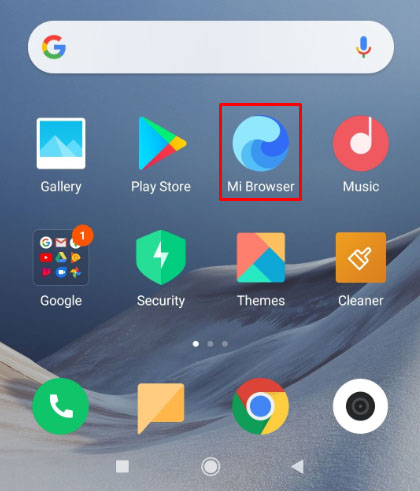
- Pristupite podešavanjima aplikacije. Obično se to radi pomoću dugmeta menija koje izgleda kao tri tačke (⋮), ali se može razlikovati od proizvođača.
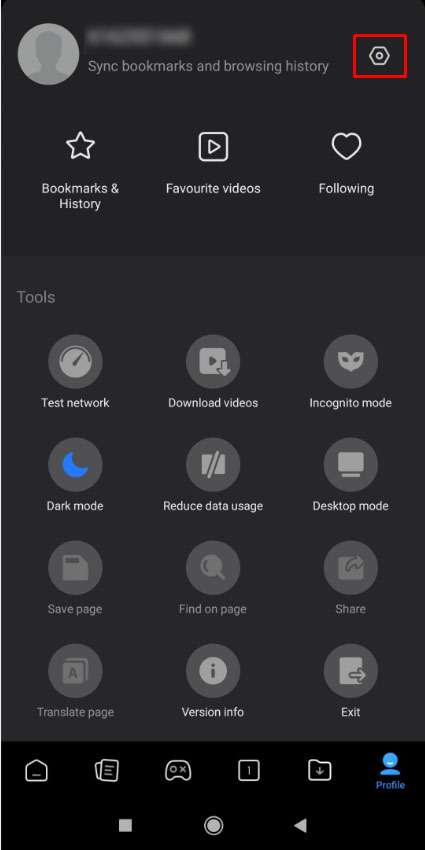
- Kliknite na „Napredno“.
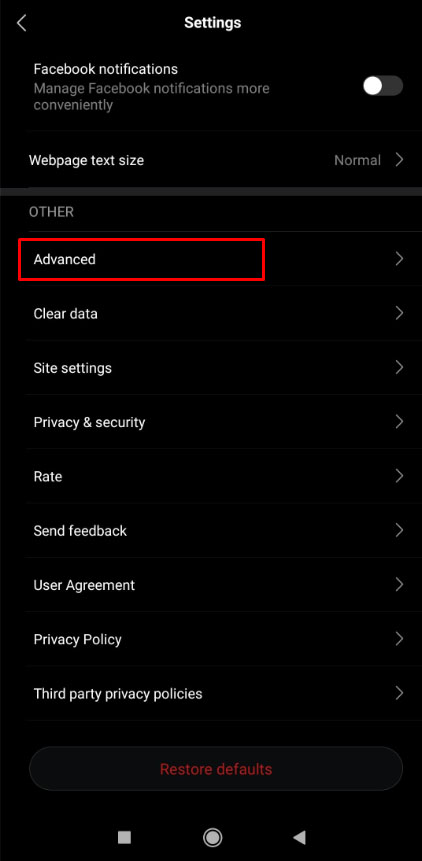
- Označite polje pored opcije „Blokiraj iskačuće prozore“.
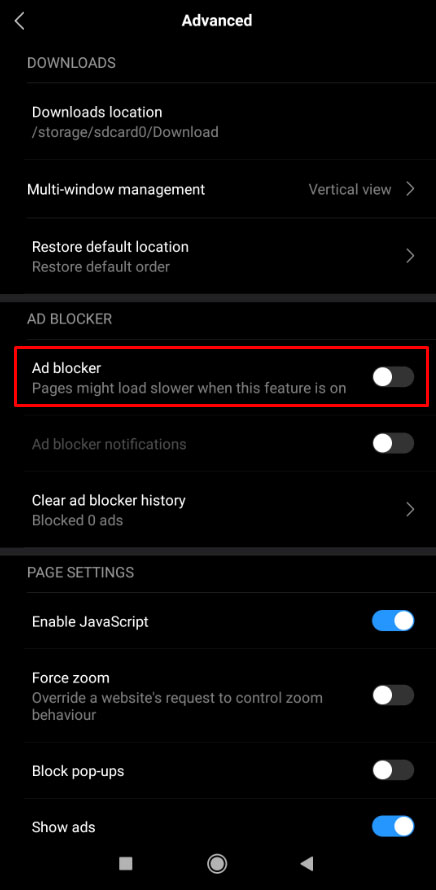
Kako blokirati iskačuće reklame na Samsung pretraživaču
Neki web pretraživači zahtevaju dodatno preuzimanje da bi se blokirali iskačući prozori. Na primer, Samsung Internet korisnicima nudi niz pouzdanih opcija. Ipak, ne podržavaju svi Android pretraživači dodatke. Ako vaš pretraživač podržava dodatke, pratite uputstva u nastavku. Napominjemo da slike ispod ne prikazuju Chrome, već Samsung Internet na Google stranici.
- Otvorite internet aplikaciju i dodirnite tri horizontalne linije u donjem desnom uglu.
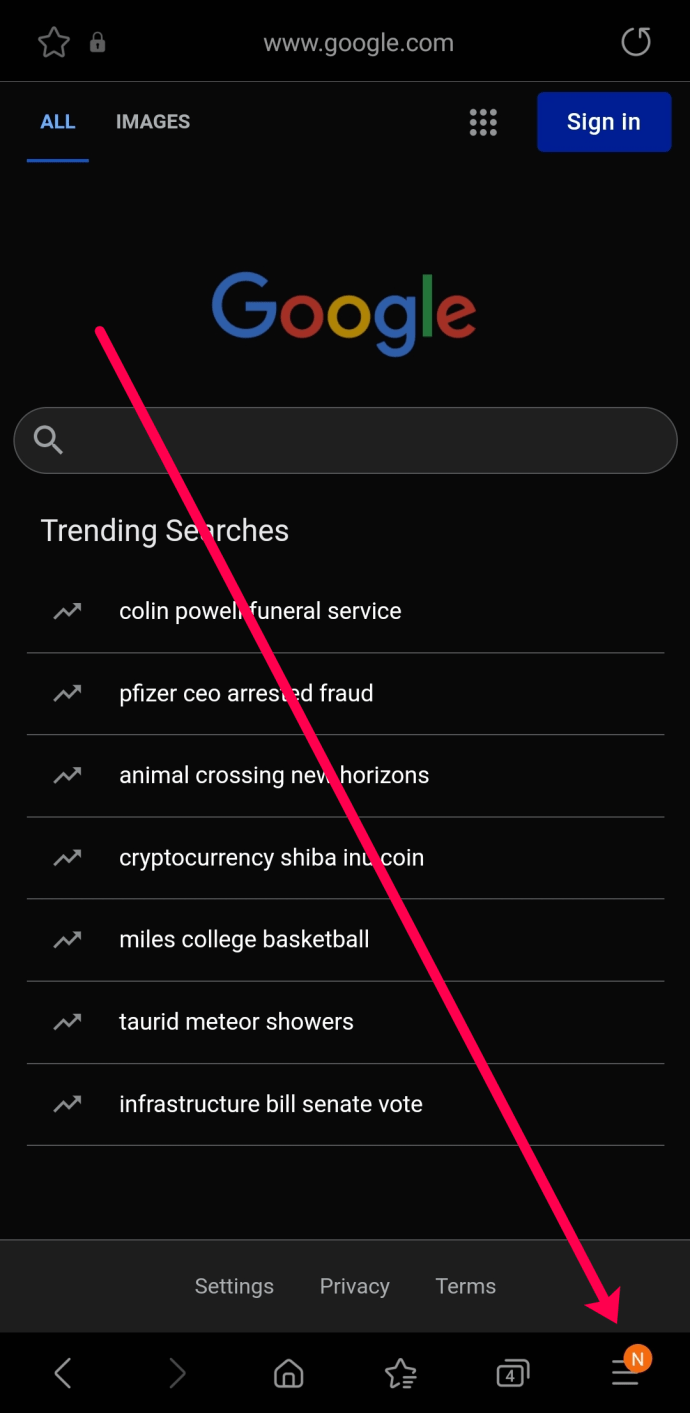
- Dodirnite „Dodaci“.
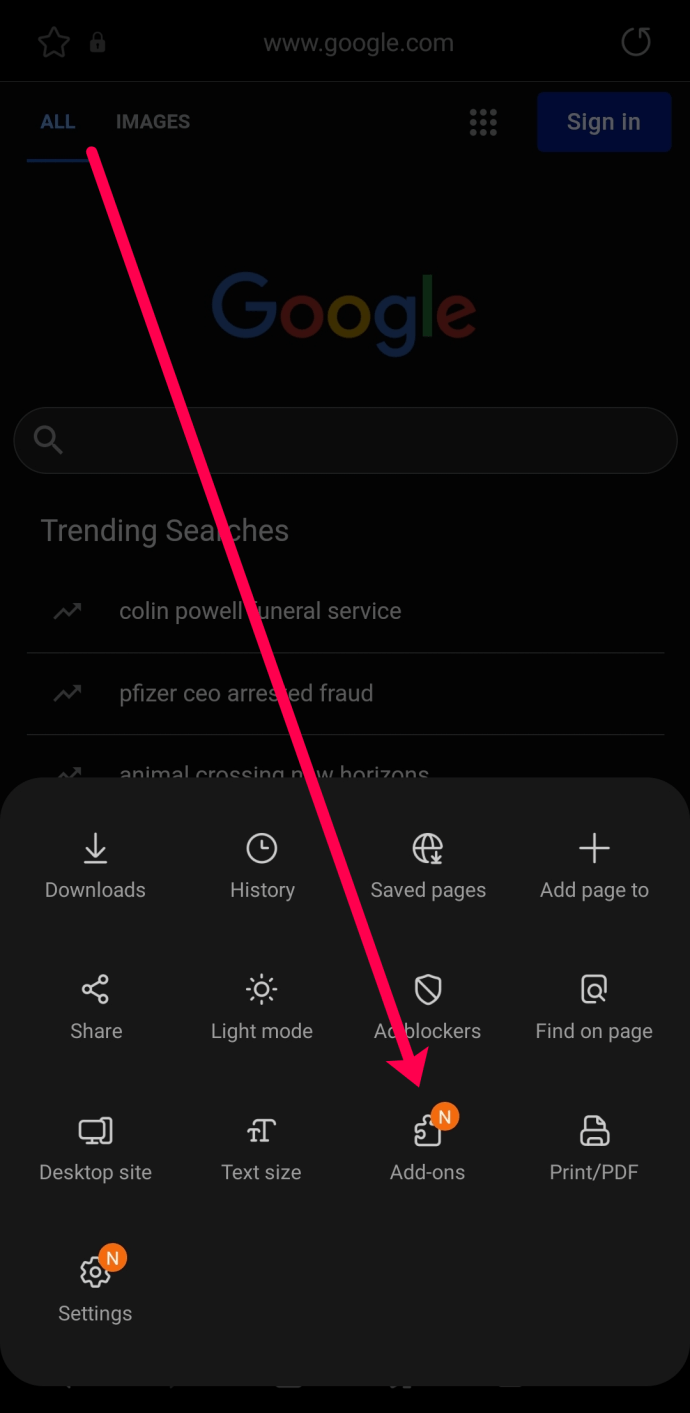
- Dodirnite ikonu za preuzimanje pored jednog od blokatora iskačućih prozora. Takođe možete omogućiti Ad-Block za Samsung.
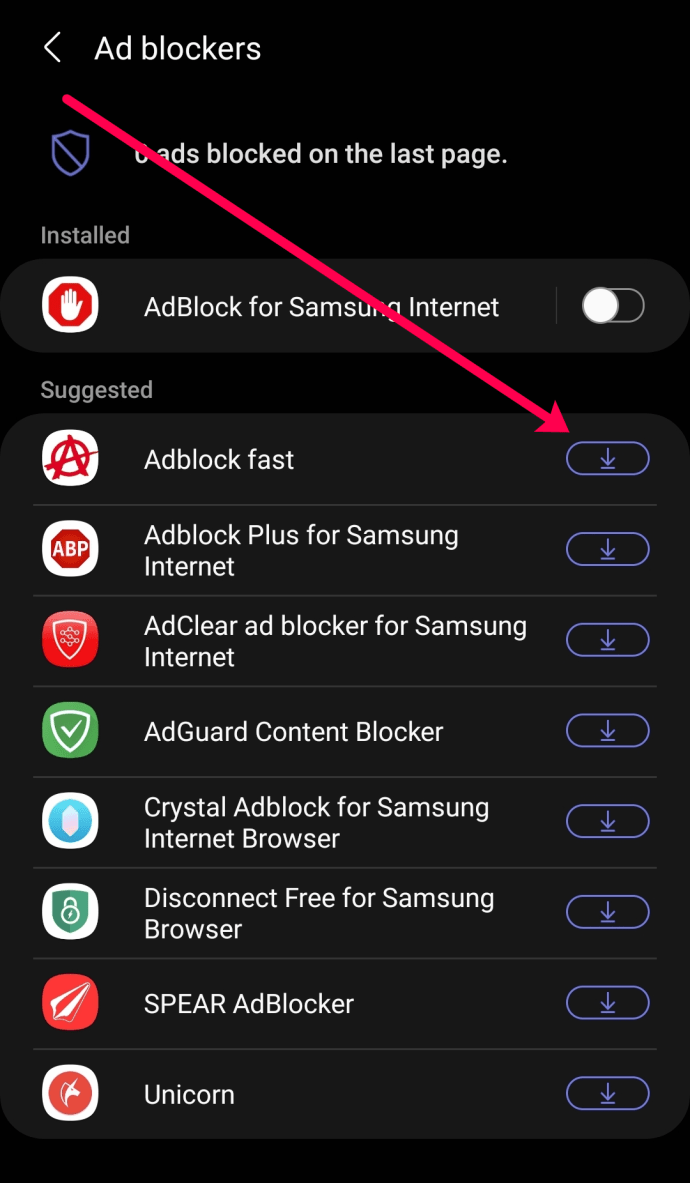
Nakon instalacije, blokator iskačućih prozora će se automatski aktivirati i ne biste trebali više imati probleme sa dosadnim reklamama.
Kako blokirati iskačuće reklame u Chrome-u za Android
Google Chrome je verovatno najpopularniji web pretraživač za korisnike Android uređaja. Naravno, ni on nije imun na iskačuće prozore. Ukoliko koristite Chrome na svom Android uređaju, pratite ove korake:
- Otvorite Chrome na svom Android telefonu.
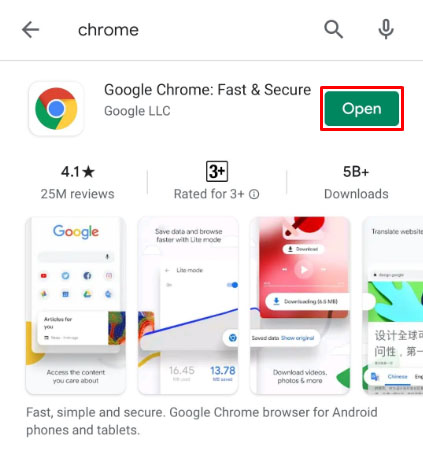
- Pristupite podešavanjima Chrome-a tako što ćete dodirnuti ikonu sa tri tačke (⋮) u gornjem desnom uglu, a zatim kliknite na „Podešavanja“.
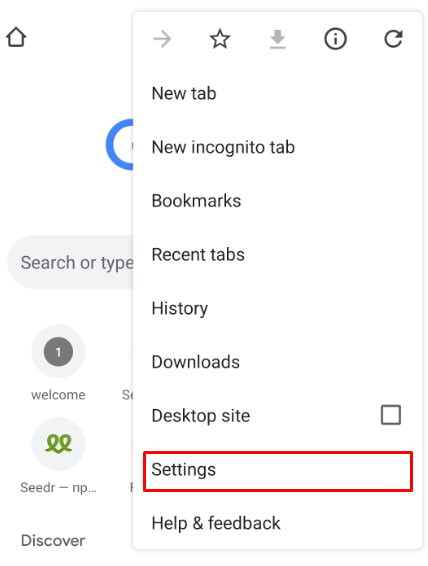
- Na ekranu koji se otvori, skrolujte nadole do opcije „Podešavanja sajta“ i kliknite na nju.
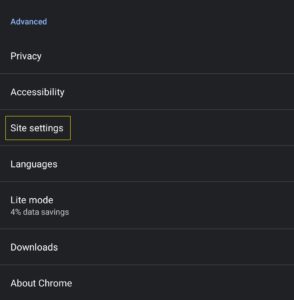
- Skrolujte nadole do opcije „Iskačući prozori“ i kliknite na nju da biste ih omogućili ili onemogućili.
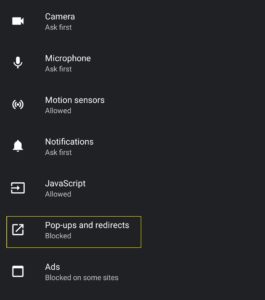
Alternativno, Opera za Android ima ugrađenu funkciju blokiranja iskačućih prozora, koja je po defaultu uključena. Takođe, ima pametan način kompresije stranica koji štedi vaše podatke kada ste na otvorenom.
Kako blokirati reklame na Mozili
Možda više volite Mozillu Firefox od drugih pretraživača. I tamo takođe možete blokirati reklame.
- Otvorite Firefox aplikaciju i dodirnite tri vertikalne linije u donjem levom uglu.
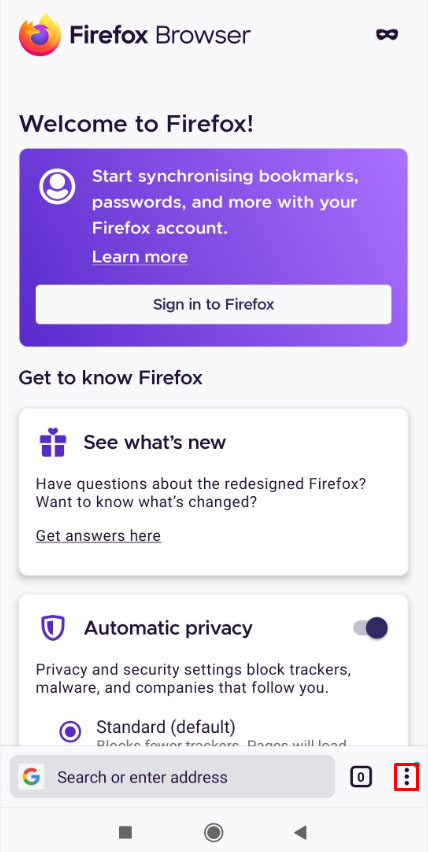
- Dodirnite „Podešavanja“.
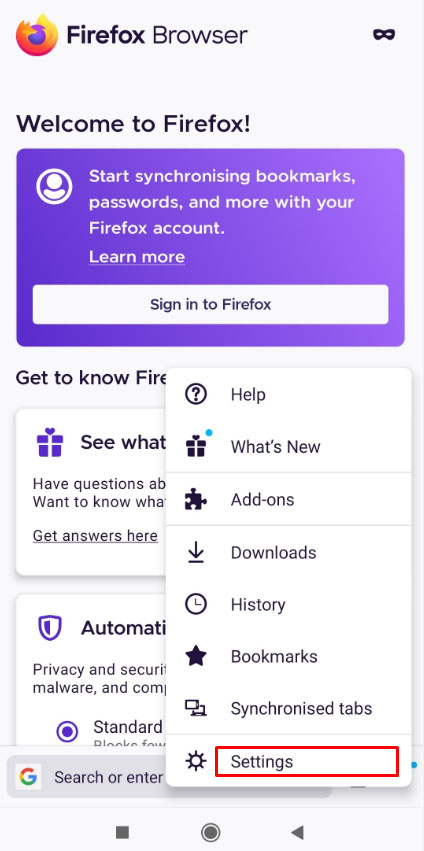
- Idite na „Poboljšana zaštita od praćenja“ i izaberite „Strogo“.
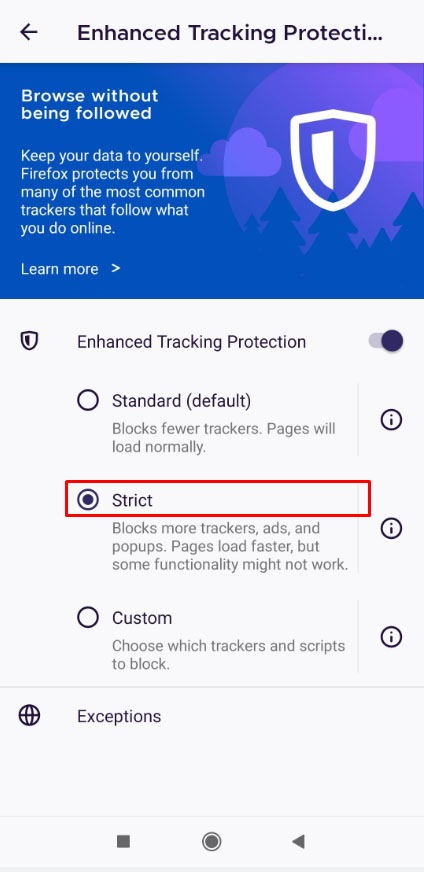
Odabir opcije „Strogo“ umesto „Standardno“ znači da će biti blokirano više reklama, ali to može uticati na neke funkcije pretraživača.
Aplikacije trećih strana
Nema ništa iritantnije od situacije kada otvorite članak koji želite da pročitate i pojavi se iskačući prozor koji vam govori da ste osvojili neku veliku nagradu. Jedini način da ga se rešite je da potpuno napustite web stranicu i potražite drugi članak.
Na sreću, postoje pouzdane aplikacije trećih strana koje možete besplatno preuzeti sa Google Play prodavnice. One pomažu da se smanji broj iskačućih reklama.
1. Adblock Plus
Adblock Plus je aplikacija posebno dizajnirana za prilagođavanje vašeg online iskustva u vezi sa reklamama i iskačućim prozorima. Iako postoje različita mišljenja, čini se da ova aplikacija efikasno blokira štetne reklame i omogućava vam da isključite opciju koja dozvoljava neke nenametljive reklame.

Nakon preuzimanja sa Google Play prodavnice, potrebno je da pratite korake da biste je dodali kao proširenje u vašu Samsung Internet aplikaciju. Odaberite koje (i koju vrstu) web lokacija želite da blokirate reklame.
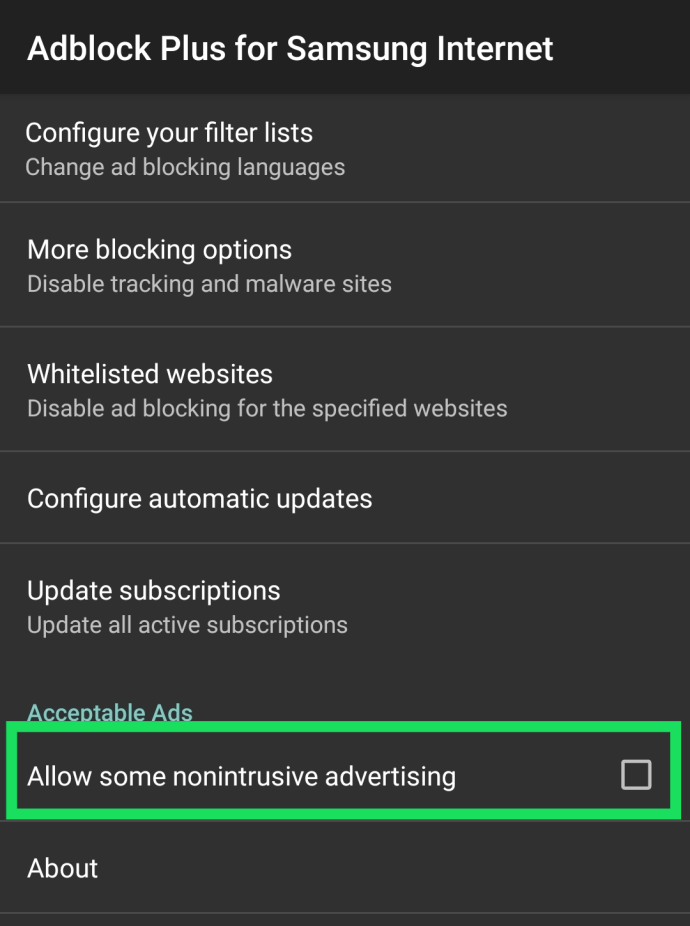
2. AdBlock za Android
AdBlock za Android je dostupan besplatno na Google Play prodavnici i pouzdana je aplikacija koja pomaže u sprečavanju iskačućih reklama na različitim sajtovima i platformama društvenih medija.
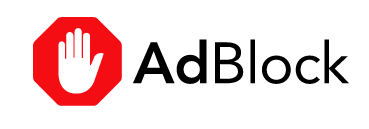
Preuzmite aplikaciju i pratite uputstva da biste započeli. Ova aplikacija će delovati kao proširenje za web pretraživač na vašem telefonu, slično onom na desktop računaru.
Takođe, ima opcije za prilagođavanje, gde možete blokirati čak i nenametljive oglase. Možete dozvoliti reklame sa određenih web lokacija dok blokirate sve ostale.
Reklame na početnom ekranu
Neke aplikacije dostupne na Google Play prodavnici šalju neželjene poruke na vaš telefon sa reklamama, što otežava odgovaranje na pozive ili korišćenje drugih aplikacija. Ova preuzimanja bi trebalo da budu uklonjena. Naravno, ako je aplikacija besplatna, potrebne su joj te reklame da bi zaradila novac i nastavila da nudi aplikaciju besplatno.
Iskačući prozori na početnom ekranu su potpuno odvojeni od gore navedenih reklama, jer se pojavljuju samo dok pretražujete internet. Ovi oglasi se pojavljuju bez obzira na to šta radite na svom telefonu.
Reklame počinju da se pojavljuju kada preuzmete aplikaciju i odobrite posebne dozvole za slanje neželjene pošte na telefonu. Ključni pokazatelji da je ovo vaš problem uključuju promenu izgleda vašeg početnog ekrana, iskačuće oglase dok koristite telefon ili čak prilikom upotrebe pouzdane aplikacije (kao što je Facebook).
Često ne postoji opcija da blokirate takve oglase; morate da uklonite problematičnu aplikaciju sa telefona.
Da biste to uradili, prvo identifikujte koja aplikacija izaziva problem:
- Proverite koje ste aplikacije nedavno preuzeli. Možete posetiti Google Play prodavnicu i kliknuti na tri horizontalne linije u gornjem desnom uglu. Zatim kliknite na „Moje igre i aplikacije“ da biste videli hronološki spisak preuzetih aplikacija.
- Preispitajte aplikacije koje nisu od pouzdanih programera. Posebno obratite pažnju na pomoćne aplikacije (kalkulatore, baterijske lampe ili čak aplikacije za blokiranje poziva).
- Potražite sve „pokretače“ koje ste možda preuzeli. Pokretači mogu biti odlični za prilagođavanje telefona, ali često su prepuni reklama.
U zavisnosti od toga šta šalje neželjenu poštu na vaš telefon, moraćete da primenite različite pristupe da biste je uklonili.
Kako ukloniti neželjene aplikacije
- Prevucite prstom nadole sa vrha ekrana i pristupite zupčaniku „Podešavanja“.
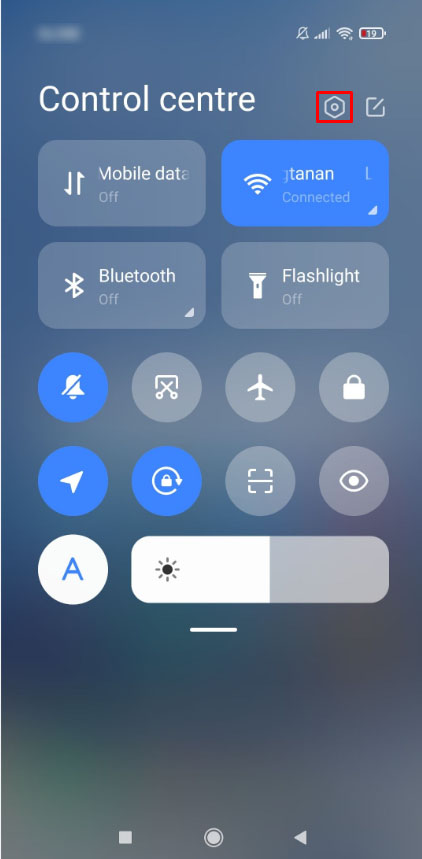
- Skrolujte nadole i dodirnite „Aplikacije“.

- Skrolujte kroz listu aplikacija i dodirnite one koje želite da izbrišete.
- Dodirnite „Deinstaliraj“ za svaku problematičnu aplikaciju.
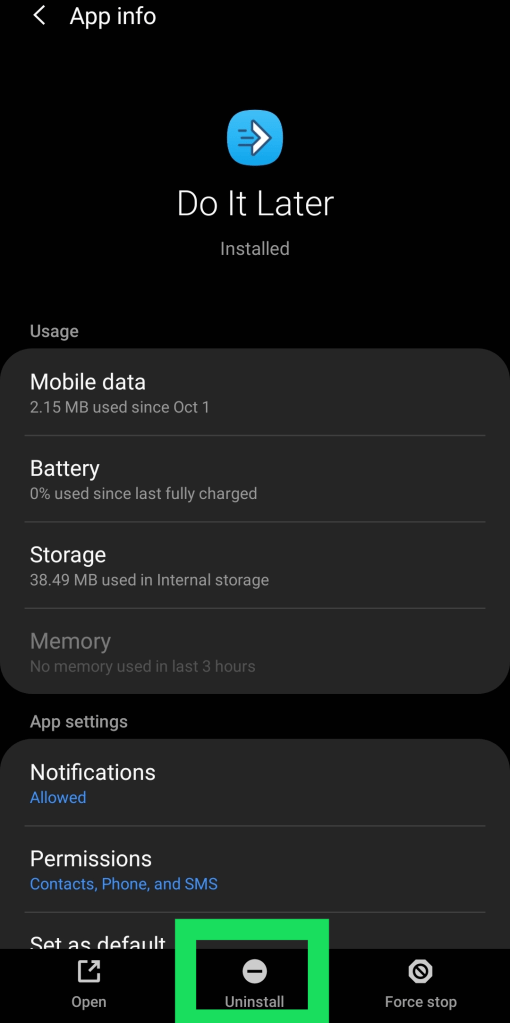
Ponekad je ovo posebno teško uraditi, jer reklame usporavaju telefon ili se stalno pojavljuju dok kliknete. Da biste to izbegli, pokrenite telefon u bezbednom režimu tako što ćete držati fizičko dugme za napajanje, a zatim dugo pritisnuti opciju za napajanje na ekranu telefona. Pojaviće se opcija za bezbedni režim, koja vam omogućava da izvršite gore navedene korake bez prekida.
Kako ukloniti pokretače
Ako se izgled vašeg početnog ekrana drastično promenio, verovatno nije bilo ažuriranje za Android; preuzeli ste pokretač. Pod pretpostavkom da je to ono što izaziva probleme, potrebno je da uradite sledeće pre nego što deinstalirate aplikaciju:
- Idite na podešavanja telefona i dodirnite „Aplikacije“, kao što smo to uradili gore.

- U gornjem desnom uglu dodirnite tri vertikalne tačke i izaberite „Podrazumevane aplikacije“.
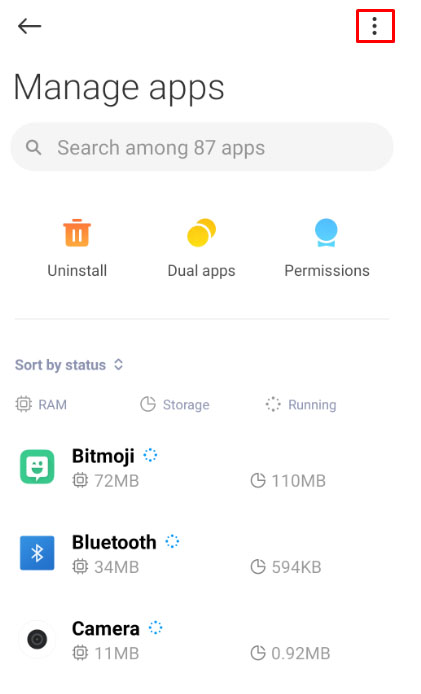
- Izaberite „Početni ekran“ i kliknite na izvorni početni ekran vašeg uređaja.
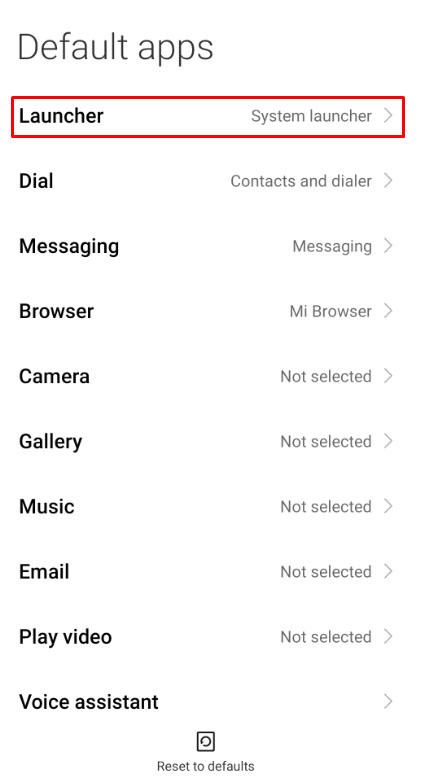
Nakon što to uradite, vratite se u odeljak „Aplikacije“ u podešavanjima i uklonite pokretač.
Može biti teško prepoznati koje aplikacije izazivaju reklame i iskačuće prozore. Ove aplikacije su obično pokretači, pomoćne aplikacije kao što su baterijske lampe i aplikacije za blokiranje poziva. Uklanjanje ovakvih aplikacija ne samo da će ukloniti dosadne iskačuće prozore, već ćete možda primetiti da telefon radi brže i da baterija traje duže.
Često postavljana pitanja o blokiranju Android reklama
Da li su reklame opasne?
Najvažniji faktor u online bezbednosti je ljudski element. To znači da ste vi najbolja, ali i najgora linija odbrane u zaštiti svojih podataka.
Jedan od najčešćih načina da dođete u probleme sa reklamama jeste da kliknete na nepoznate reklame i stupite u interakciju sa njima.
Na primer, mnogi korisnici dobijaju reklame koje ih upozoravaju da su njihovi računari ili telefoni ugroženi. Ove reklame izazivaju osećaj hitnosti i koriste strah korisnika, zbog čega je verovatnije da će otvoriti oglas, dati bankarske podatke, pa čak i dozvoliti daljinski pristup kako bi rešili problem koji ne postoji.
Radi sigurnosti, same reklame verovatno neće učiniti ništa osim da uspore web stranicu. Preporučuje se da ne klikćete na njih da biste sprečili eventualne probleme.
Kako mogu da identifikujem aplikacije koje šalju neželjenu poštu?
Na sreću, Google Play prodavnica ima korisnu funkciju pod nazivom „Google Play zaštita“. Ova funkcija omogućava da skenirate telefon u potrazi za aplikacijama koje dolaze od nepouzdanih programera, ili aplikacijama koje izazivaju probleme. Imajte na umu da ova funkcija ne uklanja aplikacije koje prikazuju oglase – ona samo blokira aplikacije koje se koriste u zlonamerne svrhe.
Kliknite na tri horizontalne linije u gornjem desnom uglu Google Play prodavnice i dodirnite „Play Protect“ da biste pokrenuli skeniranje preuzetih aplikacija na svom telefonu.
Takođe možete podesiti Play Protect da automatski pokreće skeniranja tako što ćete otvoriti Play Protect i dodirnuti zupčanik za podešavanja u gornjem desnom uglu. Uključite opcije i Google Play prodavnica će neprestano skenirati aplikacije koje preuzmete.